神舟战神TX9-CT笔记本是一款深受广大用户们喜爱的游戏影音笔记本电脑,如果有使用神舟战神TX9-CT笔记本的用户想要为电脑重新安装系统,就需要先通过bios设置u盘启动才可以进行下一步操作,那么神舟战神TX9-CT笔记本怎么进入bios设置u盘启动呢?下面为大家分享神舟战神TX9-CT笔记本进入bios设置u盘启动的操作方法。
神舟战神TX9-CT笔记本bios设置教程:
1.开机后按Delete键,进入bios。
2.选择Adcanced,选择SATA Configuration,SATA Mode选择AHCI Mode。如图所示:
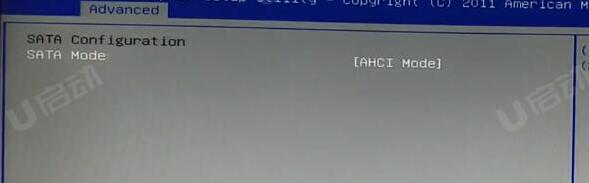
3.选择Boot,选择Hard Disk Boot这项,Boot Option #1选择U盘的名字。如图所示:
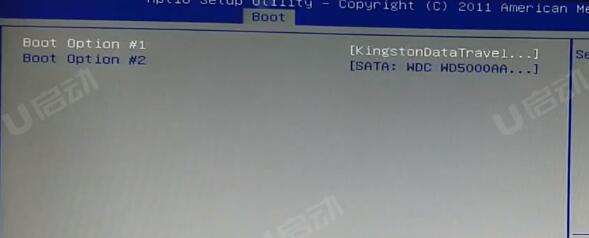
4.返回选择Boot Option Priorities,Boot Option #1选择U盘的名字。如图所示:
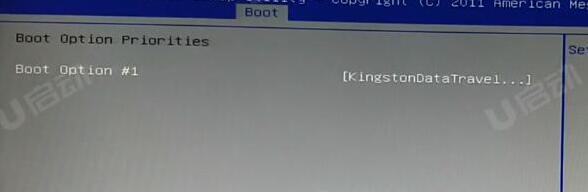
5.按F10保存退出,电脑会自动重启进入PE系统。
6.快捷启动开机按F11,选择U盘后重启进入PE。如图所示:
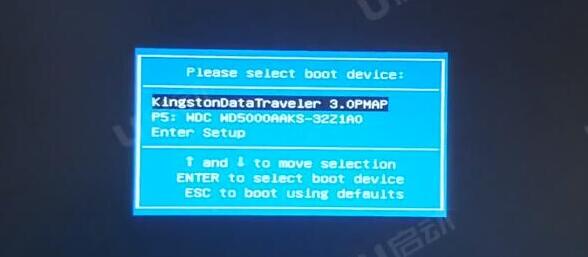
神舟战神TX9-CT笔记本进入bios设置u盘启动的操作方法就为小伙伴们详细介绍到这边了,如果用户们感兴趣,可以根据上述方法步骤进行设置哦,希望本篇教程对大家有所帮助,更多精彩教程请关注u启动官方网站。

